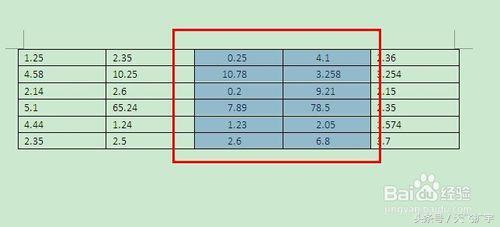作者:乔山办公网日期:
返回目录:word文档
在处理一些表格数据时,经常会遇到有小数点的数据,如果把小数点对齐,会使得数据看起来更加方便。现在来看看word2007怎么设置小数点对齐。
方法/步骤
首先要注意这个功能只是对表格里的数据有效果,直接文本形式的是不行的。然后选中表格中需要小数点对齐的部分:
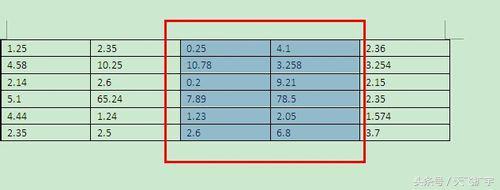
然后看到开始选项卡中“段落”部位右下角的那个箭头图标,点击一下:
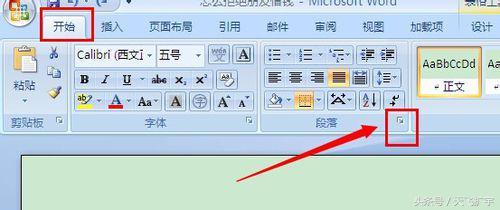
打开页面看到最下面有个“制表位(T)”按钮,点击:

在制表位位置那里填写数字,这个看你想要以几位小数点对齐就写多少,一般以小数点最多填写,比如我这里是3.然后对齐方式选择“小数点对齐”,其他不用改变:
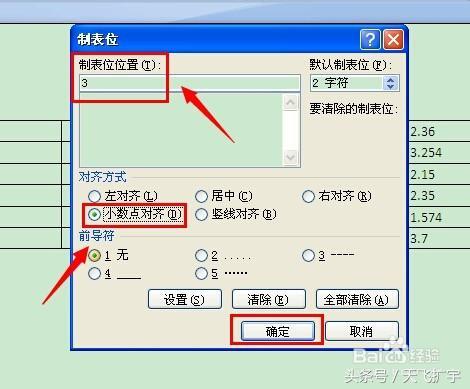
确定后,可以看到刚才选中的那些表格数据都是按小数点对齐了: